Gilt für:
• Readiris PDF 23 – Standard & Business
• Readiris PDF 25 – Essential & Elite – Nur für Scans oder reine Bilddateien.
Die Software speichert aktuelle und frühere Dokumente, damit Sie Ihre Arbeit zu einem späteren Zeitpunkt fortsetzen können. Diese Dokumente werden beim Starten der Software im Bereich „Zuletzt verwendete Dokumente“ angezeigt.
Es gibt zwei Möglichkeiten, sie zu löschen.
Innerhalb der Software
• Starten Sie die Software und gehen Sie zu den zuletzt verwendeten Dokumenten.
• Für ein einzelnes Element klicken Sie mit der rechten Maustaste oder bei gedrückter Ctrl-Taste darauf und wählen Sie „Löschen“.
• Wenn Sie mehrere Elemente löschen möchten, halten Sie die Umschalttaste gedrückt, wählen Sie die gewünschten Elemente aus, klicken Sie mit der rechten Maustaste oder bei gedrückter Ctrl-Taste darauf und wählen Sie „Löschen“.
• Wenn Sie alle löschen möchten, verwenden Sie die Tastenkombination Apple + A, um alle auszuwählen, klicken Sie dann mit der rechten Maustaste und wählen Sie „Löschen“.
Der Ordner, den wir löschen möchten, ist standardmäßig in der Benutzerbibliothek versteckt.
• Um direkt dorthin zu navigieren, verwenden Sie diese Tastenkombination im Finder, um versteckte Dateien anzuzeigen. Befehl + Umschalt + Punkt
• Navigieren Sie dann je nach Version zu:
/Benutzer/{Benutzername}/Bibliothek/Application Support/ReadirisPDF23
/Benutzer/{Benutzername}/Bibliothek/Application Support/ReadirisPDF25
• Ziehen Sie den Ordner „Arbeitsbereich“ in den Papierkorb und leeren Sie den Papierkorb
Verwenden des Menüs „Gehe zu“
• Klicken Sie im Finder auf dem Desktop auf das Menü „Gehe zu“ ► „Gehe zu Ordner“
• Fügen Sie diesen Text ein und drücken Sie die Eingabetaste auf Ihrer Tastatur:
~/Library/Application Support/ReadirisPDF23
~/Library/Application Support/ReadirisPDF25
• Das Tilde-Zeichen (~) am Anfang ist wichtig, da es die Benutzerbibliothek anstelle der Systembibliothek bezeichnet.
• Ziehen Sie den Ordner „Workspace“ in den Papierkorb und leeren Sie den Papierkorb.

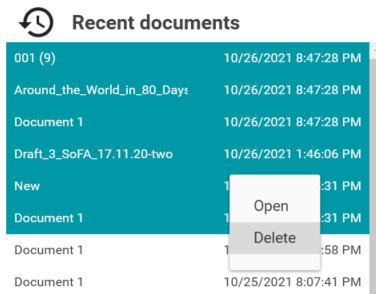




Casey King